发布时间:2019-07-19 14: 46: 15
Xshell支持公钥用户身份验证方法,这是一种向远程服务器标识用户的方法,是输入密码的一种替代方法,另一种登录服务器的方法。
在Xshell使用公钥用户身份验证方法,首先要生成密钥对,该密钥对由公钥(每个人都可以知道)和私钥(不能公开)组成。在公钥认证过程,私钥用于生成签名,公钥被服务器用于验证签名。换句话来说就是,私钥是用户的标识。此外,用户需要将其公钥注册到服务器中,以便进行身份验证。
1,在【工具】菜单中,点击【用户密钥管理者】。
2,点击【生成】按钮,打开【用户密钥生成向导】。
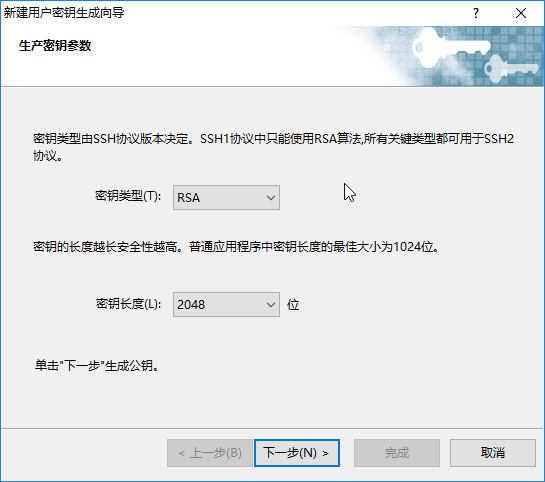
3,在【密钥类型】列表中,选择正确的密钥类型。对于SSH1协议,只支持RSA算法,所以只能选择RSA。对于SSH2协议,支持多种类型的算法。Xshell支持RSA和DSA。
4,在【密钥长度】框中,输入或选择密钥长度。密钥越长越安全,密钥越短速度越快。对大多数应用程序来说,建议密钥长度是1024位。
5,点击【下一步】来执行密钥生成步骤,并等待密钥生成过程完成。密钥生成后,单击【下一步】并输入用户密钥信息。
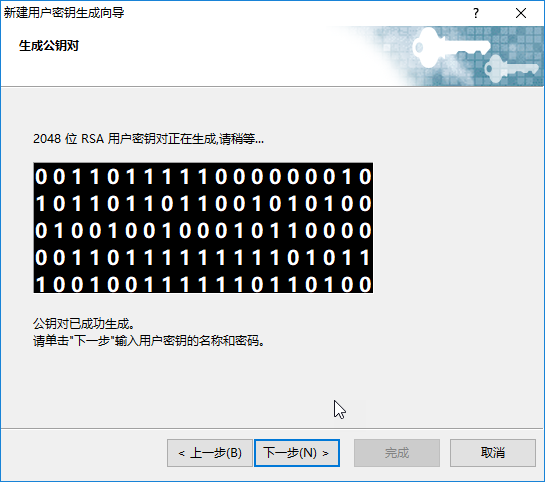
6,在【密钥名称】栏中,输入密钥名称。
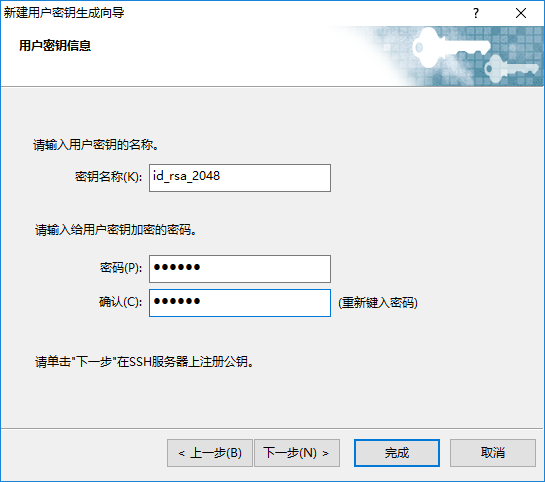
7,在【密码】框中,输入密码。这个密码用于加密私钥文件。
8,在【确认】框中,重复你输入的密码。
9,点击【下一步】将公钥注册到服务器中。
到此,所有的密钥生成步骤都已完成,但是,接下来你必须配置你的服务器,让它能使用你的公钥进行身份验证。要配置服务器,请参阅下一节内容在服务器上注册公钥。
要使用上一节中生成的密钥对,你必须在远程账户上注册公钥,这样服务器就可以使用它对用户进行身份验证。注册公钥,因SSH协议版本和SSH服务器供应商而有所不同。
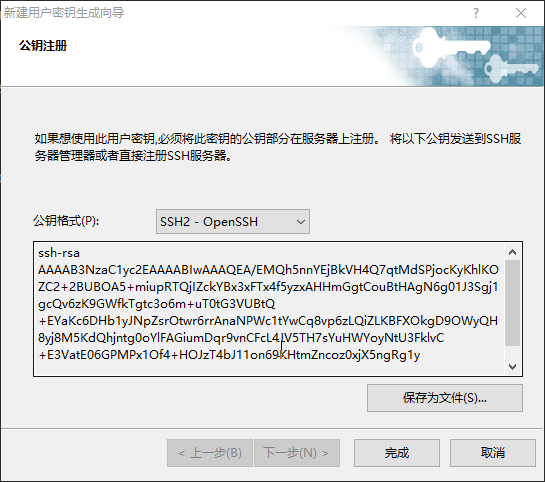
SSH1协议:在公钥格式列表中选择SSH1,然后将公钥复制到$HOME/.ssh/authorized_keys文件中。(备注:如果文件不存在,你需要创建此文件。)
使用SSH2的OpenSSH服务器上:在公钥格式列表中选择SSH2-OpenSSH,然后将公钥复制到$HOME/.ssh/authorized_keys2文件中。
使用SSH2的ssh.com的SSH服务器:在公钥列表中选择SSH2-IETF SECSH,然后点击保持为文件按钮,将公钥保存到文件中。接下来,将公钥文件复制到$HOME/.ssh2/目录下,并在$HOME/.ssh2/authorization文件中添加如下代码:
Key mypublickey.pub
备注:其中mypublickey.pub就是你复制的公钥文件。
对于其他SSH服务器产品:请参阅其提供商的SSH服务器手册。
现在,你已经准备好实用公钥认证了。
如果你已经在其他地方使用公钥认证,并希望在Xshell中复用之前私钥,你可以导入私钥。目前,Xshell支持读取SSH1协议的RSA私钥和SSH2协议OpenSSH的RSA/DSA密钥,以及Xshell自己的用户密钥文件。
按照以下步骤,将用户密钥导入进Xshell的用户密钥管理者中:
1,在【工具】菜单中,点击【用户密钥管理者】。
2,点击【导入】按钮,选择要导入的用户密钥文件。
3,选择用户密钥文件后,将弹出密码对话框(仅当用户密钥设置了密码)。

4,在【密码】框中,输入用户密钥的密码。
5,点击【确定】。
以上就是Xshell使用公钥用户验证的方法,如果你在使用Xshell软件时还有其他疑问,欢迎进入Xshell官网查看 Xshell教程。
本文为原创教程,转载请注明原网址: http://www.xshellcn.com/xsh_column/jiaocheng-gyyhrz.html
展开阅读全文
︾